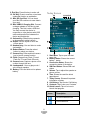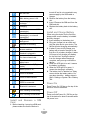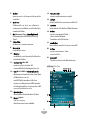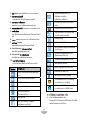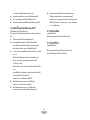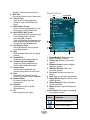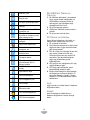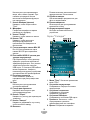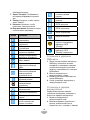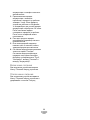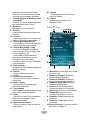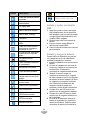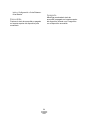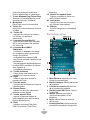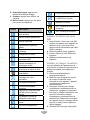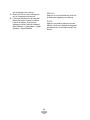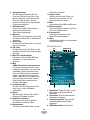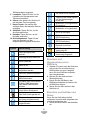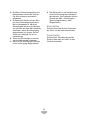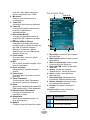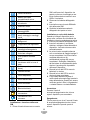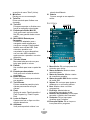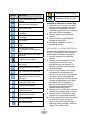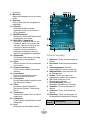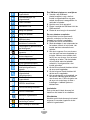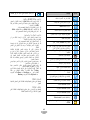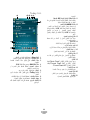認識你的手機
*產品顏色以實品為準
1. 電源開關:持續按壓電源鍵約幾秒後,
您就可以開啟或關閉您的手機。
2. LED 指示燈:LED 指示燈將以不同的顏
色區隔您的手機的各種狀態。
藍色:藍芽啟動
橘色:無線網路
白色:指示通知,GPS 開啟
綠色:偵測電信訊號
3. 聽筒:在通話中將由聽筒傳達對方的聲
音。
4. 顯示螢幕:顯示主螢幕畫面。
5. 通話鍵:按此鍵可撥打電話或接聽來
電。
6. 方向鍵:使用上下左右的方向選擇,按
下中間鍵為確定並執行您所選取的功能
或應用程式。
7. 選單鍵:按此鍵可將選單打開。
8. 麥克風:由此接收錄音及您與對方通話
的聲音。
9. 結束鍵:按此鍵可結束通話或返回主畫
面。
1
----------------------
i350

10. OK 鍵:按此鍵可執行或結束您所選取的
功能或應用程式。
11. Mini SD 卡槽:您可以透過 Mini SD 卡,
將您的資料儲存於此。
12. 充電底座插槽/Mini USB2.0 連接埠:將
充電器接頭與此底座插槽連結,即可開
始充電。您可以透過 USB 傳輸線,與您
的電腦或其他裝置進行資訊的傳送。
13. 音量調整鍵:藉由此鍵可調整音量大
小。
14. 觸控筆:利用此觸控筆點觸螢幕。
15. 耳機插孔:可供外接耳機用。
16. 重新開機鍵:按下即可重新將手機開
機。
17. 相機功能鍵:長按相機功能鍵後,您將
進入拍照模式。
18. 閃光燈:在相機模式下幫助拍攝影像。
19. 相機鏡頭:在相機模式下透過此鏡頭拍
攝影像或影片。
20. 喇叭
21. 電池:提供電力予您的行動裝置。
Today 畫面
1. 開始選單:點選後將展開功能選單。
2. 電池狀態:顯示您的電池狀態。
3. 連線狀態:點選後將顯示連線狀態對話
方塊。
4. SIM 卡顯示:點選後顯示電話狀態對話
方塊。
5. 喇叭圖示:點選後顯示音量調整框。
6. 時間:點選後顯示時間。
7. Today 畫面:顯示當日重要訊息。
8. 電話:點選後進入電話記錄畫面。
9. 連絡人:點選後進入連絡人畫面。
10. 快速啟動列:點選該圖示即可立即啟動
該程式。
圖示 代表意義
開啟所有程式的聲音功能。
鈴聲功能關閉。
未插入 SIM 卡。
主電池電力充足。
主電池電力用盡。
充電中。
您收到一則或多則 MSN 簡訊。
您收到一則或多則電子郵件、簡
訊、語音信箱留言。
文字放大鏡正在背景執行。
錄音筆正在錄音。
您有一則或多則電話答錄留言通
知。
耳機已插入。
您有未接來電。
畫面空間不夠,無法顯示所有圖
示,請點此圖瀏覽所有圖示。
2
----------------------
i350

行動電話未開機(飛行模式)。
行動電話已開機。
GPRS 可以使用。
GPRS 尚未連結上網。
GPRS 已連結上網。
啟動藍芽功能。
路徑記錄連接中狀態。
路徑記錄已連接狀態。
安裝與移除 SIM 卡
1. 請先確認您的手機已關機,再將電池從
機體取下。
2. 將 SIM 卡金屬面朝向機身,將 SIM 卡插
入 SIM 卡槽,或是從 SIM 卡槽中取出。
3. 將電池插入電池槽內,並聽到「卡」聲,
表示已經將電池與主機體鎖好並固定。
4. 此時安裝或移除 SIM 卡已完成。
電池安裝與充電
在您第一次開始使用您的手機之前,請先將
電池裝入並將電池完全充電。
1. 將電池插入電池槽座,並聽到「卡」聲,
表示已經將電池與主機體鎖好並固定。
2. 將專用充電器插頭插入主機體的電源插
孔,再把充電器的另一頭 AC 變壓器插頭插
入一般家用電插座,此時您的手機將開始自
動充電。
3. 在第一次用旅充充電時,電池需約莫 3
個小時充電完全。第一次用座充充電時,電
池需約莫 6~8 小時可充電完全。在充電完成
後,即可拔下充電器,並開始使用。
4. 當電池在充電狀態下,LED 燈將亮紅光。
5. 在電池充電完全後,LED 燈將亮綠光。
6. 在開機後,觀看工作列上的電池圖示,
可查知電池的電力狀態。
開機
用手按一下手機頂端的電源開關後,此時螢
幕即進入開機畫面。
關機
在開機狀態下,按下手機頂端的電源開關約
5 秒後,您的手機將關機。
3
----------------------
i350

认识您的手机
*产品颜色以实品为准
1. 电源开关:持续按压电源键约几秒后,
您就可以开启或关闭您的手机。
2. LED 指示灯:LED 指示灯将以不同的颜
色区隔您的手机的各种状态。
蓝色:蓝芽启动
橘色:无线网络
白色:指示通知,GPS 开启
绿色:侦测电信讯号
3. 听筒:在通话中将由听筒传达对方的声
音。
4. 显示屏幕:显示主屏幕画面。
5. 通话键:按此键可拨打电话或接听来电。
6. 方向键:使用上下左右的方向选择,按
下中间键为确定并执行您所选取的功能
或应用程序。
7. 选单键:按此键可将选单打开。
8. 麦克风:由此接收录音及您与对方通话
的声音。
9. 结束键:按此键可结束通话或返回主画
面。
10. OK 键:按此键可执行或结束您所选取
的功能或应用程序。
4
----------------------
i350

11. Mini SD 卡槽:您可以透过 Mini SD 卡,
将您的资料储存于此。
12.充电底座插槽/Mini USB2.0 连接端口:
将充电器接头与此底座插槽连结,即可
开始充电。您可以透过 USB 传输线,与
您的计算机或其它装置进行信息的传
送。
13. 音量调整键:藉由此键可调整音量大
小。
14. 触控笔:利用此触控笔点触屏幕。
15. 耳机插孔:可供外接耳机用。.
16. 复位键:按下即可重新将手机开机。
17. 相机功能键:长按相机功能键后,您将
进入拍照模式。
18. 闪光灯:在相机模式下帮助拍摄影像。
19. 喇叭
20. 相机镜头:在相机模式下透过此镜头拍
摄影像或影片。
21. 电池:提供电力予您的行动设备。
Today 画面
1. 开始菜单:点击后将展开功能选单。
2. 电池状态:显示您的电池状态。
3. 连线状态:点击后将显示连线状态对话
框。
4. SIM 卡显示:点击后显示电话状态对话
框。
5. 喇叭图示:点击后显示音量调整框。
6. 时间:点击后显示时间。
7. Today 画面:显示当日重要讯息。
8. 电话:点击后进入电话记录画面。
9. 联系人:点击后进入联系人画面。
10.快速启动列:点击该图标即可立即启动
该程序。
图示 代表意义
开启所有程序的声音功能。
铃声功能关闭。
未插入 SIM 卡。
主电池电力充足。
主电池电力用尽。
充电中。
您收到一则或多则 MSN 信息。
您收到一则或多则电子邮件、信
息、语音信箱留言。
文字放大镜正在背景执行。
录音笔正在录音。
您有一则或多则电话答录留言通
知。
耳机已插入。
您有未接来电。
画面空间不够,无法显示所有图
标,请点此图浏览所有图示。
行动电话未开机(飞行模式)。
行动电话已开机。
5
----------------------
i350

GPRS 可以使用。
GPRS 尚未连结上网。
GPRS 已连结上网。
启动蓝芽功能。
路径记录联机中状态。
路径记录已联机状态。
开机
用手按一下手机顶端的电源开关后,此时屏
幕即进入开机画面。
关机
在开机状态下,按下手机顶端的电源开关约
5 秒后,您的手机将关机。
安装与移除 SIM 卡
1. 请先确认您的手机已关机,再将电池从
机体取下。
2. 将 SIM 卡金属面朝向机身,将 SIM 卡插
入 SIM 卡槽,或是从 SIM 卡槽中取出。
3. 将电池插入电池槽内,并听到 "卡" 声,
表示已经将电池与主机体锁好并固定。
4. 此时安装或移除 SIM 卡已完成。
电池安装与充电
在您第一次开始使用您的手机之前,请先将
电池装入并将电池完全充电。
1. 将电池插入电池槽座,并听到 "卡" 声,
表示已经将电池与主机体锁好并固定。
2. 将专用充电器插头插入主机体的电源插
孔,再把充电器的另一头 AC 变压器插头
插入一般家用电插座,此时您的手机将开
始自动充电。
3. 在第一次用旅充充电时,电池需约莫 3
个小时充电完全。第一次用座充充电时,
电池需约莫 6~8 小时可充电完全。在充电
完成后,即可拔下充电器,并开始使用。
4. 当电池在充电状态下,LED 灯将亮红光。
5. 在电池充电完全后,LED 灯将亮绿光。
6. 在开机后,观看工作列上的电池图示,
可查知电池的电力状态。
6
----------------------
i350

Getting To Know Your Device
*Product color in these pictures are for
reference only.
1. Power On / Off: Press and hold the
power button for a few seconds to turn
on / off your device.
2. LED Indicator: The LED Indicator
indicates the status of your device by
showing different colors.
Blue: Bluetooth is activated
Orange: Wi-Fi is activated
White: indication and alert, GPS is
activated
Green: mobile network detected
3. Receiver: You can hear caller’s voice
through receiver.
4. Screen: Display screen.
5. Call Key: You can make or answer a
call by pressing call key.
6. Navigation Key: Use up, down, left and
right directions to navigate. Press the
center key to execute the selected
function or application.
7. Windows Flag Key (Flag Key): Press
the flag key to open "Start" menu
options.
8. Microphone: Receive your voice and
conversation.
7
----------------------
i350

9. End Key: Press this key to end a call.
10. OK Key: Press to execute or terminate
a selected function or application.
11. Mini SD Card Slot: You can insert
your Mini SD card here to save data in
your card.
12. Mini USB2.0/ Charging Slot: Connect
a charger adaptor to this slot to start
charging. This slot is also a USB slot.
You may connect the device to
computers or other devices with USB
cable and transfer files between the
device and that device.
13. Volume Key: Slide this key upwards
or downwards to adjust volume.
14. Stylus: Use the stylus to touch the
screen panel.
15. Headset plug: You can listen to music
via headset.
16. Reboot Button: Press the reboot
button to reboot your device.
17. Camera Key: Press and hold camera
key to launch camera function.
18. Flash: Support Auto Flash / Forced
Flash On / Forced Flash Off mode.
19. Camera Lens: Capture a photo or film
a video through this lens.
20. Loudspeaker: You may play music /
voice through speaker.
21. Battery: Push and slide out to replace
battery.
Today Screen
1. Start Menu: Tap to open the start
menu list.
2. Battery Status: Shows the current
battery status.
3. Connection Status: Shows the
connection status of the device.
4. SIM Card Status: Shows SIM card
status.
5. Volume: Tap to adjust the speaker or
phone volume.
6. Time: Shows time and the latest
appointment.
7. Today Screen: Shows all important
information of today.
8. Call History: Tap to enter Call History.
9. Contacts: Tap to view your Contacts.
10. Quick Launch: Tap on an icon to
launch that program.
Icons Description
All sound alerts are on
Sound alerts off.
8
----------------------
i350

No SIM card.
Main battery power is full.
Low battery, please
recharge.
Charging.
You have one or more MSN
message(s).
You have one or more email,
message(s), or voicemail
message(s).
Magnifier is running in the
background.
Recorder is recording.
You have new messages in
answer machine.
Headset is plugged in.
You have missed calls.
Tap this icon to reveal all
status icons.
Mobile phone is off (Flight
mode).
Mobile phone is on,
GPRS is available.
GPRS is disconnected.
GPRS is connected
Bluetooth is activated.
GPS Tracking is connecting.
GPS Tracking is connected.
Install and Remove a SIM
Card
1. Before inserting / removing a SIM card,
please make sure that the device is
turned off and is not connected to any
power supply by the USB cable or
charger.
2. Remove the battery from the battery
slot.
3. Insert / Remove the SIM card from the
SIM card slot.
4. Replace the battery back to the battery
slot.
Install and Charge Battery
When using the device for the first time,
please make sure the battery is installed
and fully charged.
1. Insert a battery to the battery slot.
2. Plug your charger into an outlet and
plug the other end to your device. The
device will start charging automatically.
3. It takes 3 hours to fully charge your
battery with a traveler charger for the
first time. On a battery charger, it takes
6-8 hours to fully charge your battery
for the first time. Unplug the device
from the charger when charging is
complete, and you may now use the
device.
4. When the LED light is in red, it means
the battery is charging.
5. When the LED light is in green, it
means the charging is complete.
6. The battery icon on task bar on Today
screen shows the battery status. You
may also check the battery status in
Start > Settings > System Tab > Battery
Tab.
Power On
Press Power On / Off key on the top of the
device to turn on the device.
Power Off
Press and hold Power On / Off Key on the
top of the device for about 5 seconds while
the power is on.
9
----------------------
i350

ทําความรูจักกับโทรศัพทของคุณ
*สีของผลิตภัณฑใชสําหรับอางอิงเทานั้น
1. เปด/ปดเครื่อง
กดปุมเปด/ปดคางไวสองสามวินาทีเพื่อเปด /
ปดอุปกรณของคุณ
2. ไฟแสดงสถานะ
ไฟแสดงสถานะระบุสถานะอุปกรณของคุณ
โดยแสดงเปนสีที่แตกตางกัน
น้ําเงิน: เปดทํางาน Bluetooth แลว
สม: เปดทํางาน Wi-Fi แลว
ขาว: ระบุและแจงเตือน, เปดทํางาน GPS
แลว
เขียว: ตรวจพบเครือขายมือถือ
3. ชองรับ
คุณสามารถไดยิ
นเสียงของผูโทรผานทางช
องรับ
4. หนาจอ
หนาจอแสดงผล
10
----------------------
i350

5. ปุมโทร
คุณสามารถทําการโทรออกหรือรับสายโดย
กดปุมโทร
6. ปุมสํารวจ
ใชทิศทางขึ้น, ลง, ซาย, ขวา เพื่อสํารวจ
กดปุมตรงกลางเพื่อสั่งทํางานฟงกชันหรือแ
อปพลิเคชันที่เลือก
7. ปุม Windows Flag (ปุมธงสัญลักษณ)
กดปุมธงสัญลักษณเพื่อเปดตัวเลือกเมนู
"Start"
8. ไมโครโฟน
รับเสียงและการสนทนาของคุณ
9. ปุมวางสาย
กดปุมนี้เพื่อวางสาย
10. ปุมตกลง
กดเพื่อสั่งทํางานหรือยกเลิกฟงกชันหรือแ
อปพลิเคชันที่เลือก
11. ชองใสการด Mini SD
คุณสามารถใสการด Mini SD
ของคุณที่นี่เพื่อจัดเก็บขอมูลลงในการด
12. ชอง Mini USB2.0/ ชองสําหรับชารจ
เชื่อมตออะแดปเตอรอุปกรณชารจเขาที่ชอ
งนี้เพื่อเริ่มตนการชารจ
ชองนี้ยังใชเปนชองเสียบ USB ดวย
คุณสามารถเชื่อมตออุปกรณนี้กับคอมพิวเ
ตอรหรืออุ
ปกรณอื่นๆ ดวยสายเคเบิล USB
และถายโอนไฟลระหวางกัน
13. ปุมระดับเสียง
เลื่อนปุมนี้ขึ้นหรือลงเพื่อปรับระดับเสียง
14. ปากกา Stylus
ใชปากกา stylus
เพื่อเขียนแผงหนาจอแบบสัมผัส
15. ชองเสียบหูฟง
คุณสามารถฟงเพลงผานทางหูฟง
16. ปุมรีบูต
กดปุมรีบูตเพื่อเปดระบบของอุปกรณอีกครั้ง
17. ปุมกลอง
กดปุมกลองคางไวเพื
่อเรียกใชฟงกชันกลอง
18. แฟลช
รองรับระบบแฟลชอัตโนมัติ /
เปดการบังคับใชแฟลช/
โหมดปดการบังคับใชแฟลช
19. เลนสกลอง
จับภาพหรือภาพเคลื่อนไหวผานทางเลนสนี้
20. ลําโพง
คุณสามารถเลนเพลง / เสียง
ผานทางลําโพง
21. แบตเตอรี่
ใหพลังงานกับอุปกรณเคลื่อนที่ของคุณ
หนาจอ Today
11
----------------------
i350

1. ปุม Start: แตะเพื่อเปดรายการเมนู start
2. สถานะแบตเตอรี่:
แสดงสถานะปจจุบันของแบตเตอรี่
3. สถานะการเชื่อมตอ:
แสดงสถานะการเชื่อมตอของอุปกรณ
4. สถานะซิมการด: แสดงสถานะของซิมการด
5. ระดับเสียง:
แตะเพื่อปรับระดับเสียงของลําโพงและโทรศั
พท
6. เวลา: แสดงเวลาและตารางนัดหมายลาสุด
7. หนาจอ Today:
แสดงขอมูลสําคัญทั้งหมดของวันนี้
8. Call History (ขอมูลการโทร):
แตะเพื่อเขาสูขอมูลการโทร
9. Contacts (รายช
ื่อติดตอ):
แตะเพื่อดูรายชื่อติดตอของคุณ
10.แถบโปรแกรมดวน:
แตะที่ไอคอนเพื่อเรียกใชโปรแกรมนั้น
ไอคอน
คําอธิบาย
เปดการแจงเตือนทั้งหมดดวยเสี
ยง
ปดการแจงเตือนดวยเสียง
ไมมีซิมการด
แบตเตอรี่หลักเต็ม
ระดับแบตเตอรี่ต่ํา
โปรดชารจใหม
กําลังชารจ
คุณไดรับขอความ MSN
หนึ่งขอความขึ้นไป
คุณไดรับอีเมล ขอความ
หรือขอความเสียง
หนึ่งขอความขึ้นไป
แวนขยายกําลังทํางานในฉาก
หลัง
เครื่องบันทึกเสียงกําลังบันทึก
คุณไดรับขอความใหมหนึ่งขอ
ความในเครื่องตอบรับ
เสียบหูฟงอยู
คุณมีสายที่ไมไดรับ
แตะไอคอนนี้เพื่อเปดไอคอนสถ
านะทั้งหมด
โทรศัพทเคลื่อนที่ปดทํางาน
(โหมดบนเครื่อง บิน)
โทรศัพทเคลื่อนที่เปดทํางาน
สามารถใช GPRS
ตัดการเชื่อมตอ GPRS แลว
เชื่อมตอ GPRS แลว
Bluetooth เปดทํางานอยู
กําลังเชื่อมตอ GPS Tracking
(การติดตามท าง GPS)
เชื่อมตอ GPS Tracking
(การติดตามทาง GPS) แลว
การใสและถอดซิมการด
1. กอนใสหรือถอดซิมการด
โปรดแนใจวาปดอุปกรณนี้แลวและไมไดเชื่
อมตอกับแหลงจายไฟใดๆ
12
----------------------
i350

ทางสายเคเบิลหรืออุปกรณชารจ
6. ไอคอนแบตเตอรี่ที่แถบงานบนหนาจอ
Today แสดงถึงสถานะของแบตเตอรี่
คุณยังสามารถตรวจสอบสถานะของแบตเต
อรี่ไดใน Start > Settings > แถบ System
> แถบ Battery
2. ถอดแบตเตอรี่ออกจากชองใสแบตเตอรี่
3. ใส / ถอดซิมการดที่ชองใสซิมการด
4. ใสแบตเตอรี่เขากลับที่ในชองใสแบตเตอรี่
การติดตั้งและชารจแบตเตอรี่
การเปดเครื่อง
เมื่อใชอุปกรณเปนครั้งแรก
โปรดแนใจวาใสแบตเตอรี่และชารจประจุเต็มแ
ลว
กดปุมเปด/ปด
ที่ดานบนของอุปกรณเพื่อเปดเครื่อง
1. ใสแบตเตอรี่ในชองใสแบตเตอรี่
การปดเครื่อง
2. เสียบปลั๊กอุปกรณชารจที่เตารับไฟฟา
และเสียบปลายอีกดานที่อุปกรณของคุณ
อุปกรณจะเริ่มการชารจโดยอัตโนมัติ
กดปุมเปด/ปด
ที่ดานบนของอุปกรณเปนเวลาประมาณ
3. การชารจแบตเตอรี่จนเต็มในครั้งแรกจะใชเ
วลา 3
ชั่วโมงสําหรับอุปกรณชารจแบบเดินทาง
สวนการชารจบนแทนชารจแบตเตอรี่
จะใชเวลา 6-8
ชั่วโมงในการชารจแบตเตอรี่จนเต็มในครั้ง
แรก
ถอดปลั๊กอุปกรณออกจากอ
ุปกรณชารจเมื่อ
ชารจเสร็จแลว ในตอนนี้
คุณจะสามารถใชอุปกรณนี้ได
5 วินาทีในขณะที่เปดเครื่องอยู
4. เมื่อไฟแสดงสถานะสวางเปนสีแดง
แสดงวากําลังชารจแบตเตอรี่
5. เมื่อไฟแสดงสถานะสวางเปนสีเขียว
แสดงวาชารจแบตเตอรี่เรียบรอยแลว
13
----------------------
i350

Aygıtınızı Tanıyın
*Ürün rengi yalnızca bilgi içindir.
1. Güç Açık/Kapalı
Aygıtınızı açmak / kapatmak için güç
düğmesine basıp birkaç saniye basılı
tutun.
2. LED Gösterge
LED Gösterge farklı renklerle
aygıtınızın durumunu gösterir.
Mavi: Bluetooth etkin.
Turuncu: Wi-Fi etkin
Beyaz: Gösterge ve uyarı, GPS etkin.
Yeşil: mobil ağ algılandı
3. Alı cı
Arayanın sesini alıcıdan duyabilirsiniz.
4. Ekran
Görüntü ekranı
5. Arama Tuşu
Arama tuşuna basarak bir çağrı
yapabilir veya yanıtlayabilirsiniz.
6. Gezinme Tuşu
Gezinmek için yukarı, aşağı, sol ve sağ
yönleri kullanın. Seçili işlev veya
uygulamayı yürütmek için orta tuş
a
basın.
7. Windows Logosu Tuşu (Logo Tuşu)
“Başlat” menüsü seçenekleri için
Windows logosu tuşuna basın
8. Mikrofon
14
----------------------
i350

Sesinizi ve konuşmanızı almak için.
9. Bitir Tuşu
Bir aramayı bitirmek için bu tuşa basın.
10. Tamam Tuşu
Seçili bir işlevi veya uygulamayı
yürütmek veya sonlandırmak için
basın.
11. Mini SD Kart Yuvası
Verileri kartınıza kaydetmek için, Mini
SD kartınızı buraya takabilirsiniz.
12. Mini USB2.0/ Şarj Yuvası
Şarjı başlatmak için bu yuvaya bir şarj
cihazı adaptörü takın. Bu aynı
zamanda USB yuvasıdır.
Aygıtı USB kablosu ile bilgisayar veya
diğer aygıtlara bağlayarak dosyaları
iki aygıt arasında aktarabilirsiniz.
13. Ses Seviyesi Tuşu
Sesi ayarlamak için bu tuşu yukarı
veya aş
ağı kaydırın.
14. İğne
Ekran paneline dokunmak için iğneyi
kullanın.
15. Kulaklık Fişi
Kulaklıktan müzik dinleyebilirsiniz.
16. Yeniden Yükleme Düğmesi
Aygıtınızı yeniden başlatmak için
yeniden yükle düğmesine basın.
17. Kamera Tuşu
Kamera işlevini başlatmak için
kamera tuşuna basın ve basılı tutun.
18. Flaş
Otomatik Flaş / Sürekli Flaş Açık /
Sürekli Flaş Kapalı modunu destekler.
19. Kamera Lensi
Bu lens ile fotoğraf veya film
çekebilirsiniz.
20. Hoparlör
Hoparlörden müzik ve sesleri
dinleyebilirsiniz.
21. Pil
Mobil aygıtınıza güç sağlar.
Bugün Ekranı
1. Başlat Menüsü: Başlat menüsü
listesini açmak için tıklatın.
2. Pil durumu: Güncel pil durumunu
gösterir.
3. Bağlantı durumu: Aygıtın bağlantı
durumunu gösterir.
4. SIM Kartı Durumu: SIM kartı
durumunu gösterir.
5. Ses Ayarı: Hoparlör ses ayarı için
tıklatın.
6. Saat: Saati ve son randevuyu gösterir.
7. Bugün Ekranı: Bugüne ait tüm önemli
bilgileri gösterir.
8. Arama Geçmişi: Arama Geçmişine
girmek için tıklatın.
9. Kişiler: Kişilerinizi görüntülemek için
tıklatın.
10. Hızlı Başlat: Bir programı başlatmak
için simgesini tıklatın.
Simge Açıklama
Tüm sesli uyarılar etkin.
Sesli uyarılar kapalı.
15
----------------------
i350

Bir SIM Kartı Takma ve
Çıkarma
SIM kartı yok.
Ana pil dolu.
Pil zayıf, yeninde şarj edin.
Doluyor.
Bir veya daha fazla MSN
mesajınız var.
Bir veya daha fazla
e-postanız, mesajınız veya
sesli mesajınız var.
Büyüteç arka planda
çalışıyor.
Kayıt cihazı kaydediyor.
Telesekreterde yeni
mesajınız var.
Kulaklık takılı.
Cevapsız arama.
Tüm durum simgelerini
görüntülemek için bu
simgeyi tıklatın.
Cep telefonu kapalı (Uçak
modu)
Cep telefonu açık.
GPRS kullanılabilir.
GPRS bağlantısı yok.
GPRS bağlı.
Bluetooth etkin.
GPS İzleme bağlanıyor.
GPS İzleme bağlandı.
1. Bir SIM kartı takmadan / çıkarmadan
önce, aygıtın kapalı olduğundan ve
USB kablosu veya şarj ünitesi ile
herhangi bir güç kaynağına bağlı
olmadığından emin olun.
2. Pili pil yuvasından çıkartın.
3. SIM kartını SIM kartı yuvasına takın /
çıkartın.
4. Pili pil yuvasına tekrar takın.
Pil Takma ve Çıkarma
Aygıtı ilk kez kullanırken, pilin takılı ve
tümüyle dolu olduğundan emin olun.
1. Pil yuvasına bir pil takın .
2. Şarj cihazınızı bire prize ve öteki ucunu
aygıtınıza takın. Aygıt otomatik olarak
şarj olmaya başlar.
3. Pilin bir mobil şarj cihazıyla ilk kez tam
şarj olması 3 saat sürer. Bir şarj
cihazıyla ilk kez tam şarj olması 6-8
saat sürer. Şarj tamamlandığında,
aygıtı şarj cihazından çıkarıp
kullanabilirsiniz.
4. LED ışığı kırmızı olduğunda, pilin ş
arj
olduğu anlamına gelir.
5. LED ışığı yeşil olduğunda, şarjın
tamamlandığı anlamına gelir.
6. Bugün ekranında görev çubuğundaki
pil simgesi pil durumunu gösterir. Pil
durumunu Başlat > Ayarlar > Sistem
Sekmesi > Pil Sekmesinde de kontrol
edebilirsiniz.
Açık
Aygıtı açmak için üstteki Açma / Kapatma
düğmesine basın.
Kapalı
Açık durumdayken üstteki Açma /
Kapatma düğmesine 5 saniye süreyle
basın.
16
----------------------
i350

Знакомство с телефоном
*Цвет изделия показан только для
примера.
1. Кнопка "Питание"
Для включения или выключения
телефона нажмите и удерживайте
кнопку питания несколько секунд.
2. Светодиодный индикатор
Цвет светодиодного индикатора
показывает состояние телефона.
Синий: включен адаптер Bluetooth.
Оранжевый: включен адаптер Wi-Fi
Белый: индикатор и
предупреждение, включен приемник
GPS.
Зеленый: обнаружена мобильная
сеть.
3. Динамик телефона
Через динамик можно слушать
абонента во время телефонного
разговора
.
4. Экран
Экран для отображения
информации.
5. Кнопка "Звонок"
Нажмите, чтобы позвонить или
ответить на вызов.
6. Кнопка "Навигатор"
17
----------------------
i350

Используется для перемещения
вверх, вниз, влево и вправо. При
нажатии центральной кнопки
выполняется выбранная функция
или приложение.
7. Кнопка Windows (флажок)
Нажмите, чтобы открыть меню
"Пуск".
8. Микрофон
Говорите в микрофон во время
разговора по телефону.
9. Кнопка "Отбой"
Нажмите, чтобы закончить звонок.
10. Кнопка "OK"
Нажмите, чтобы выполнить
выбранную функцию или
приложение или
завершить их
выполнение.
11. Гнезда для карты памяти Mini SD
В это гнездо вставляется карта
памяти Mini SD для сохранения
данных.
12. Разъем Mini USB2.0 / разъем для
зарядки аккумулятора
При подключении к этому разъему
зарядного устройства начинается
зарядка аккумулятора. Этот разъем
также используется в качестве
USB-порта. С помощью USB-кабеля
можно подключить телефон к
компьютеру или другим устройствам
для пересылки или приема файлов.
13. Регулятор громкости
Чтобы изменить громкость,
передвиньте регулятор вверх или
вниз.
14. Перо
Используется для управления
сенсорным экраном.
15. Гнездо для наушников
Наушники используются для
прослушивания музыки.
16. Кнопка "Сброс"
Нажмите эту кнопку для перезапуска
телефона.
17. Кнопка "Камера"
Нажмите и удерживайте эту кнопку,
чтобы включить камеру.
18. Вспышка
Режимы вспышки: автоматическая /
принудительная / без вспышки.
19. Объектив камеры
Объектив камеры предназначен для
фото- и видеосъемки.
20. Громкоговоритель
Используется для прослушивания
музыки или голоса.
21. Аккумуляторная батарея
Источник питания мобильного
устройства.
Экран "Сегодня"
1. Меню "Пуск": Коснитесь для вызова
меню "Пуск".
2. Состояние аккумулятора:
Отображается текущее состояние
аккумулятора.
3. Состояние соединения:
Отображается состояние
соединения телефона.
4. Состояние SIM-карты:
Отображается состояние SIM-карты.
5. Громкость: Коснитесь, чтобы
отрегулировать громкость
громкоговорителя или телефона.
6. Время: Отображается время и
18
----------------------
i350

ближайшая встреча.
7. Экран "Сегодня": Отображается
вся важная информация текущего
дня.
8. Звонки: Коснитесь, чтобы открыть
экран "Звонки".
9. Контакты: Коснитесь, чтобы
посмотреть список контактов.
10. Быстрый вызов: Коснитесь значка,
чтобы вызвать программу.
Значки Описание
Включены все звуковые
оповещения.
Звуковые оповещения
отключены.
SIM-карта не
установлена.
Основной аккумулятор
полностью заряжен.
Аккумулятор разряжен,
выполните подзарядку.
Идет зарядка.
Принято одно или
несколько сообщений
MSN.
Принято одно или
несколько сообщений
электронной или
голосовой почты.
Лупа запущена в
фоновом режиме.
Идет запись на
записывающее
устройство.
Новое сообщение на
автоответчике.
Наушники подключены.
Есть пропущенные
звонки.
Коснитесь этого значка,
чтобы показать все
значки состояния.
Мобильный телефон
отключен (режим
полета).
Мобильный телефон
включен.
GPRS доступна.
GPRS отключена.
GPRS подключена.
Bluetooth включен.
Идет подключение к
службе отслеживания
маршрута "GPS
Tracking".
Служба отслеживания
маршрута "GPS
Tracking" подключена.
Установка и удаление
SIM-карты
1. Перед тем как вставить или вынуть
SIM-карту отключение питание
телефона и отсоедините зарядное
устройство или другие источники
питания, подключенные с помощью
USB-кабеля.
2. Выньте аккумулятор из
аккумуляторного отсека.
3. Вставьте или выньте SIM-карту из
гнезда SIM-карты.
4. Снова установите аккумулятор в
аккумуляторный отсек.
Установка и зарядка
аккумулятора
Перед началом использования
устройства необходимо установить и
полностью зарядить аккумулятор.
1. Вставьте аккумулятор в
аккумуляторный отсек.
2. Включите зарядное устройство в
розетку электрической сети и
подключите его к телефону. Зарядка
19
----------------------
i350

аккумулятора в телефоне начнется
автоматически.
3. Первоначальная зарядка
аккумулятора с помощью
переносного зарядного устройства
занимает 3 часа. Если зарядное
устройство работает от батарейки,
то в первый раз для полной зарядки
аккумулятора потребуется 6-8 часов.
После окончания зарядки
отсоедините зарядное устройство.
После этого телефоном можно
пользоваться.
4. Пока идет процесс зарядки,
светодиодный индикатор светится
красным
светом.
5. Если светодиодный индикатор
изменил цвет на зеленый, значит,
зарядка аккумулятора закончена.
6. Состояние аккумулятора показывает
значок на экране "Сегодня".
Состояние аккумулятора можно
проверить еще одним способом:
выберите последовательно "Пуск",
"Настройка", вкладку "Система" и
вкладку "Аккумулятор".
Включение питания
Для включения устройства нажмите
кнопку "Питание" вверху устройства.
Отключение питания
Для отключения устройства нажмите
кнопку "Питание" вверху устройства и
удерживайте в течение 5 секунд.
20
----------------------
i350
Sayfa yükleniyor ...
Sayfa yükleniyor ...
Sayfa yükleniyor ...
Sayfa yükleniyor ...
Sayfa yükleniyor ...
Sayfa yükleniyor ...
Sayfa yükleniyor ...
Sayfa yükleniyor ...
Sayfa yükleniyor ...
Sayfa yükleniyor ...
Sayfa yükleniyor ...
Sayfa yükleniyor ...
Sayfa yükleniyor ...
Sayfa yükleniyor ...
Sayfa yükleniyor ...
Sayfa yükleniyor ...
Sayfa yükleniyor ...
Sayfa yükleniyor ...
Sayfa yükleniyor ...
Sayfa yükleniyor ...
Sayfa yükleniyor ...
Sayfa yükleniyor ...
Sayfa yükleniyor ...
Sayfa yükleniyor ...
Sayfa yükleniyor ...
-
 1
1
-
 2
2
-
 3
3
-
 4
4
-
 5
5
-
 6
6
-
 7
7
-
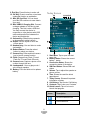 8
8
-
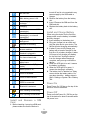 9
9
-
 10
10
-
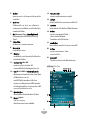 11
11
-
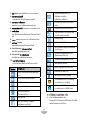 12
12
-
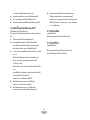 13
13
-
 14
14
-
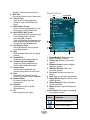 15
15
-
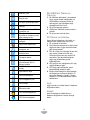 16
16
-
 17
17
-
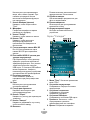 18
18
-
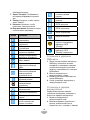 19
19
-
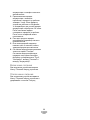 20
20
-
 21
21
-
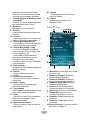 22
22
-
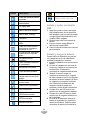 23
23
-
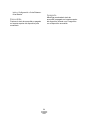 24
24
-
 25
25
-
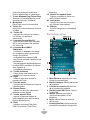 26
26
-
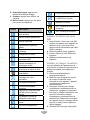 27
27
-
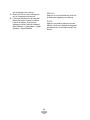 28
28
-
 29
29
-
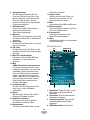 30
30
-
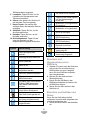 31
31
-
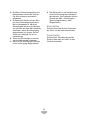 32
32
-
 33
33
-
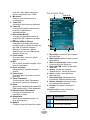 34
34
-
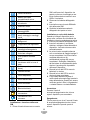 35
35
-
 36
36
-
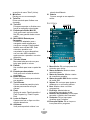 37
37
-
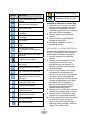 38
38
-
 39
39
-
 40
40
-
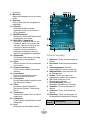 41
41
-
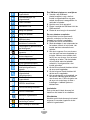 42
42
-
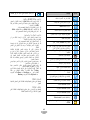 43
43
-
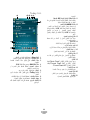 44
44
-
 45
45
Diğer dillerde
- español: Gigabyte GSmart i350
- français: Gigabyte GSmart i350
- italiano: Gigabyte GSmart i350
- Deutsch: Gigabyte GSmart i350
- português: Gigabyte GSmart i350
- English: Gigabyte GSmart i350
- русский: Gigabyte GSmart i350
- Nederlands: Gigabyte GSmart i350